Que signifie conduire ?
Drive a de nombreuses significations : 1. C'est un terme de logiciel informatique, qui fait référence au programme qui pilote le logiciel dans l'ordinateur. Sa fonction principale est d'effectuer le transfert de données entre le système informatique et le périphérique matériel. le nom complet est smart drive, qui est la seconde vie. La terminologie morphologique est une méthode de culture de l'illumination pour aider les enfants à grandir sagement 3. C'est un vocabulaire chinois, qui signifie pousser, conduire et démarrer avec puissance ; terme de fabrication, qui fait référence à la disposition du moteur et à la position des roues motrices, en nombre et en emplacement.

L'environnement d'exploitation de ce tutoriel : système Windows 7, ordinateur Dell G3.
Driver a de nombreuses significations, permettez-moi de vous les présenter ci-dessous.
Pilote (terminologie des logiciels informatiques)
fait référence au programme qui pilote le logiciel de l'ordinateur. Driver, le nom complet du pilote de périphérique, est un programme spécial ajouté au système d'exploitation qui contient des informations sur les périphériques matériels. Ces informations permettent à l'ordinateur de communiquer avec le périphérique approprié.
Un pilote est essentiellement un code logiciel. Sa fonction principale est d'effectuer le transfert de données entre le système informatique et le périphérique matériel. Ce n'est qu'avec l'aide du pilote que les deux peuvent communiquer et exécuter des fonctions spécifiques. Si un périphérique matériel n'a pas de pilote, le système d'exploitation ne peut pas exercer à lui seul ses fonctions uniques. En d'autres termes, le pilote est l'intermédiaire entre le système d'exploitation et le matériel, réalisant une communication bidirectionnelle, c'est-à-dire transmettant les fonctions de. le périphérique matériel lui-même au système opérateur, et transmet également les instructions standard du système d'exploitation au périphérique matériel, réalisant ainsi une connexion transparente entre les deux.
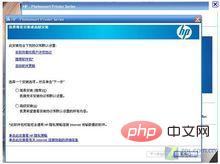
Les pilotes sont des fichiers de configuration écrits par les fabricants de matériel en fonction du système d'exploitation. On peut dire que sans pilotes, le matériel de l'ordinateur ne peut pas fonctionner. Différents systèmes d'exploitation ont des pilotes matériels différents. Afin de garantir la compatibilité du matériel et d'améliorer les fonctions du matériel, différents fabricants de matériel continueront à mettre à niveau les pilotes. Par exemple : la société de puces de carte graphique Nvidia mettra à niveau le pilote de la carte graphique 2 à 3 fois par mois en moyenne. Les pilotes font partie du matériel et constituent un composant indispensable et important lorsque vous installez un nouveau matériel. Chaque fois que vous installez un périphérique matériel qui n'appartient pas à l'origine à votre ordinateur, le système vous demandera d'installer un pilote pour connecter le nouveau matériel au système informatique. Le pilote joue le rôle de communication, indiquant au système informatique les fonctions du matériel, et transmet également les instructions du système au matériel pour lui permettre de commencer à fonctionner. Lorsque vous installez un nouveau matériel, il vous est toujours demandé d'installer le "pilote pour ce matériel". De nombreuses personnes commencent à avoir des maux de tête à ce moment-là. Soit le disque du pilote est introuvable, soit l'emplacement du fichier est introuvable ou le pilote n'est pas du tout connu. Par exemple, l'installation de périphériques matériels tels que des imprimantes n'est pas terminée après la connexion du câble. Si vous commencez à l'utiliser à ce moment-là, le système vous dira que le pilote est introuvable. Même si vous vous référez au manuel, vous ne pourrez peut-être pas le faire. pouvoir l'installer en douceur. En fait, il existe encore certaines conventions et règles générales lors de l’installation, qui peuvent vous aider à réaliser une installation sans obstacle.
Dans les systèmes Windows, vous devez installer un ensemble complet de pilotes pour la carte mère, le lecteur optique, la carte graphique, la carte son, etc. Si vous devez connecter d'autres périphériques matériels externes, vous devrez également installer les pilotes correspondants. Par exemple : pour le matériel de jeu externe, vous devez installer les pilotes pour les poignées, les volants, les joysticks, les tapis de danse, etc. , vous devez installer des pilotes d'imprimante. Le réseau local doit installer des pilotes pour les cartes réseau, le modem et même le RNIS et l'ADSL.
Drive (terme de morphologie de seconde vie)
Drive est le nom complet de pulsion de sagesse, qui est un terme académique exclusif de morphologie de seconde vie.
Drive est une méthode d'éveil et de culture qui aide les enfants à grandir sagement. Lorsque le bébé a entre 3 mois et 2 ans, il fournit une stimulation informationnelle opportune, appropriée, précise et scientifique aux trois canaux les plus importants du bébé pour son apprentissage futur : le canal auditif, le canal visuel et le canal tactile, complétant ainsi l'activation de le canal de collecte de sagesse de l'enfant et développer des méthodes pour favoriser la croissance du cerveau des enfants et établir des canaux de collecte d'informations efficaces.
Poussés par une sagesse scientifique et précise, les bébés seront plus intelligents et jetteront de bonnes bases pour un apprentissage facile à l'avenir. Aidez votre bébé à grandir facilement et heureux, et à mener une vie réussie et exceptionnelle à l'avenir ! Cependant, s'il n'y a pas de transmission en temps opportun et que la quantité d'informations intelligentes fournies au bébé est insuffisante ou que la qualité est mauvaise, le canal de collecte d'informations ne peut pas être pleinement activé et établi, et l'efficacité du canal sera également retardée. À l'avenir, l'enfant pourrait avoir des obstacles en matière d'intelligence tels que la perception et la réflexion.
Classification des conducteurs
-
Conducteurs visuels
Les informations qui nous permettent de "voir" sont appelées "informations visuelles". Y compris les différentes couleurs colorées, la forme et le contour des objets, la luminosité et l'obscurité de la lumière, etc., ce sont les informations que nous captons à travers nos yeux. Notre système visuel est le canal de collecte de ces informations. De 3 mois à 3 ans, fournir des informations scientifiques et raisonnables au canal visuel est appelé impulsion visuelle.
-
Conduite auditive
Les informations qui nous permettent « d'entendre » sont appelées « informations auditives ». Il comprend toutes sortes de belles musiques, le chant agréable des fleurs, des arbres, des fleurs, des oiseaux, des poissons et des insectes dans la nature, ainsi que des bruits tels que le bruit des voitures et des tronçonneuses dans la ville. Ce sont les informations que nous recueillons avec nos oreilles. Notre système auditif est le canal de collecte de ces informations. De 3 mois à 3 ans, fournir des informations scientifiques et raisonnables au canal auditif est appelé pulsion auditive.
-
Entraînement tactile
Les informations que nous pouvons « toucher » sont appelées « informations tactiles ». Qu'elle soit douce ou dure, lisse ou rugueuse, froide ou chaude, cela peut être une brise qui souffle sur nos joues, ou la stimulation que nous ressentons avec nos mains, notre peau, etc. Notre système sensoriel cutané est le canal de collecte de ces informations. De 3 mois à 3 ans, fournir des informations scientifiques et raisonnables au canal tactile est appelé pulsion tactile.
Conduire (vocabulaire chinois)
Explication de base : pousser avec puissance ;
Citations et explications
1. Stimuler l'action.
« Trois Royaumes·Wei Zhi·Biographie de Wang Chang » : « Jinji Yin Wei Xi et Shanyang Cao Wei ont tous deux été vaincus par le mal. Ils ont trompé le monde, ont pris les traîtres en otages et ont conduit les jeunes générations « Quatre voyages ». ·Les ministres ont signalé la capture de Hua" "Lumière" : "Maître Huo Yao a conduit le corbeau de feu et s'est envolé des airs. Chacun d'eux s'est battu pour la gloire. Il a vaincu Hua Guang et est retourné à la grotte. "
2. . Appliquez une force externe pour le faire bouger. Par exemple : cette pompe peut être entraînée par de l'air comprimé.
Forme de conduite
La forme dite de conduite fait référence à la disposition du moteur ainsi qu'au nombre et à la position des roues motrices. Généralement, les voitures particulières ont deux rangées de roues avant et arrière. Les roues qui sont directement entraînées et mises en rotation par le moteur pour pousser (ou tirer) la voiture vers l'avant sont les roues motrices. La norme de classification la plus élémentaire est basée sur le nombre de roues motrices, qui peuvent être divisées en deux catégories : deux roues motrices et quatre roues motrices.
Drive (terme de fabrication automobile)
Drive fait référence à la disposition du moteur, au nombre et à la position des roues motrices. La norme de classification la plus élémentaire est basée sur le nombre de roues motrices, qui sont divisées en deux catégories : deux roues motrices et quatre roues motrices.
Lorsque de nombreux consommateurs achèteront une voiture, ils seront d'abord attirés par l'apparence brillante, puis ils observeront la finition intérieure, comprendront les données liées à la cylindrée du moteur, etc. La plupart des voitures sont équipées de deux roues motrices, et seules quelques-unes ont quatre roues motrices, ce qui les rend peu comparables. Cependant, quiconque choisit d'acheter un véhicule tout-terrain ne doit pas ignorer cette configuration, car elle est directement liée aux performances hors route et sur route de la voiture.
Pour plus de connaissances connexes, veuillez visiter la rubrique FAQ !
Ce qui précède est le contenu détaillé de. pour plus d'informations, suivez d'autres articles connexes sur le site Web de PHP en chinois!

Outils d'IA chauds

Undresser.AI Undress
Application basée sur l'IA pour créer des photos de nu réalistes

AI Clothes Remover
Outil d'IA en ligne pour supprimer les vêtements des photos.

Undress AI Tool
Images de déshabillage gratuites

Clothoff.io
Dissolvant de vêtements AI

AI Hentai Generator
Générez AI Hentai gratuitement.

Article chaud

Outils chauds

Bloc-notes++7.3.1
Éditeur de code facile à utiliser et gratuit

SublimeText3 version chinoise
Version chinoise, très simple à utiliser

Envoyer Studio 13.0.1
Puissant environnement de développement intégré PHP

Dreamweaver CS6
Outils de développement Web visuel

SublimeText3 version Mac
Logiciel d'édition de code au niveau de Dieu (SublimeText3)
 Le pilote Logitech Ghub ne prend-il pas en charge Win7 ? -Pourquoi le pilote Logitech ghub peut-il être installé uniquement sur le lecteur C ?
Mar 18, 2024 pm 05:37 PM
Le pilote Logitech Ghub ne prend-il pas en charge Win7 ? -Pourquoi le pilote Logitech ghub peut-il être installé uniquement sur le lecteur C ?
Mar 18, 2024 pm 05:37 PM
Le pilote Logitech Ghub ne prend-il pas en charge Win7 ? Pas compatible. Depuis que Windows 7 a cessé de se mettre à jour et n'est plus le système d'exploitation principal de Microsoft, de nombreux nouveaux logiciels ne le prennent plus en charge, comme Logitech ghub. L'interface principale du pilote Logitech : 1. L'interface principale du logiciel se trouve à gauche. Les trois boutons sont l'éclairage, les boutons et les paramètres de sensibilité. 2. Dans les paramètres de l'interface d'éclairage, les effets spéciaux généraux sont relativement conventionnels et les effets audiovisuels sont le point culminant. Ils peuvent changer de couleur en fonction de la fréquence sonore et peuvent être réglés en fonction des bandes hautes, moyennes et basses. , avec différentes couleurs et effets. 3. Dans les paramètres des boutons, les utilisateurs peuvent les modifier ici en fonction de leurs besoins particuliers. 4. Dans les paramètres de sensibilité, de nombreux utilisateurs auront certains de leurs propres paramètres. Ils peuvent ajouter eux-mêmes le point de commutation de vitesse DPI, mais.
 Étapes pour restaurer le pilote Logitech à la configuration par défaut
Feb 28, 2024 am 11:04 AM
Étapes pour restaurer le pilote Logitech à la configuration par défaut
Feb 28, 2024 am 11:04 AM
Face au pilote Logitech qui ne peut pas être utilisé normalement, cela ne peut être résolu qu'en restaurant les paramètres d'usine. Cependant, de nombreux amis ne savent pas comment restaurer les paramètres d'usine. Ce qui suit vous fournira des étapes détaillées pour restaurer les paramètres d'usine. Espérons que cela peut vous aider. Étapes pour restaurer le pilote Logitech à la configuration par défaut : 1. Téléchargez d'abord le logiciel pilote dédié Logitech GHub et ouvrez-le une fois le téléchargement terminé. 2. Ouvrez ensuite la souris pour la configurer et cliquez sur les paramètres (engrenage) dans le. coin supérieur droit. 3. En bas, cliquez sur « Restaurer les paramètres par défaut », cliquez directement et rouvrez le logiciel pour restaurer les paramètres d'usine. Comment connecter le pilote Logitech à l'appareil 1. Ouvrez le capot arrière de la souris et retirez la prise de la souris sans fil 2. Sélectionnez la prise de la souris à côté de l'ordinateur 3. Définissez les informations de paramètre correspondantes pour la souris. Associez Bluetooth à l'appareil et appuyez longuement sur Bluetooth.
 Comment télécharger le pilote de la souris Razer
Mar 11, 2024 pm 03:40 PM
Comment télécharger le pilote de la souris Razer
Mar 11, 2024 pm 03:40 PM
Étapes pour télécharger le pilote de la souris Razer : 1. Ouvrez le navigateur et accédez au site Web officiel de Razer ; 2. Sur la page du site Web officiel, recherchez et cliquez sur "Support technique" ou une option similaire 3. Sur la page de support technique, sélectionnez " ; Souris" ou la sous-catégorie spécifique ; 4. Sur la page de téléchargement du pilote de souris, vous pouvez voir différents modèles de souris et leurs pilotes correspondants ; 5. Cliquez sur le lien de téléchargement du pilote sélectionné ; 6. Une fois le téléchargement terminé, vérifiez si le fichier téléchargé Le fichier est complet, assurez-vous que rien n’est endommagé ou manquant.
 Comment installer le pilote Win11 sans signature numérique_Tutoriel sur la façon de gérer le pilote Win11 sans signature numérique
Mar 20, 2024 pm 04:46 PM
Comment installer le pilote Win11 sans signature numérique_Tutoriel sur la façon de gérer le pilote Win11 sans signature numérique
Mar 20, 2024 pm 04:46 PM
Certains utilisateurs ont rencontré des problèmes lors de l'installation des pilotes pour les ordinateurs Win11. L'ordinateur indique que la signature numérique de ce fichier ne peut pas être vérifiée, ce qui entraîne l'impossibilité d'installer le pilote. Comment résoudre ce problème ? Veuillez consulter l'introduction suivante pour plus de détails. 1. Appuyez sur [Win + [Ctrl+Shift+Enter] Ouvrez la fenêtre Windows Powershell avec les droits d'administrateur ; 3. Fenêtre de contrôle de compte d'utilisateur, souhaitez-vous autoriser cette application à apporter des modifications à votre appareil ? . Administrateur : Pouvoirs Windows
 Comment résoudre le problème selon lequel le pilote Win11 n'a pas de signature numérique ? Tutoriel pour résoudre le problème selon lequel le pilote Win11 n'a pas de signature numérique
Feb 19, 2024 pm 11:20 PM
Comment résoudre le problème selon lequel le pilote Win11 n'a pas de signature numérique ? Tutoriel pour résoudre le problème selon lequel le pilote Win11 n'a pas de signature numérique
Feb 19, 2024 pm 11:20 PM
Lorsque nous installons le système Win11 ou exécutons le programme, nous avons parfois besoin d'une signature numérique avant de pouvoir l'utiliser normalement. Cependant, de nombreux utilisateurs se demandent comment résoudre le problème selon lequel le pilote Win11 n'a pas de signature numérique ? Les utilisateurs peuvent ouvrir une fenêtre Windows Powershell avec des droits d'administrateur pour effectuer des opérations. Laissez ce site présenter soigneusement aux utilisateurs la solution au problème selon lequel le pilote Win11 n'a pas de signature numérique. Solution au problème selon lequel le pilote Win11 n'a pas de signature numérique : 1. Appuyez sur la combinaison de touches [Win+X], ou [cliquez avec le bouton droit], cliquez sur le [logo Windows] dans la barre des tâches et sélectionnez [Exécuter] dans le élément de menu qui s'ouvre. 2. Dans la fenêtre d'exécution, entrez [powershel
 Correctif : pilote système verrouillé selon les spécifications du fabricant
Sep 23, 2023 pm 07:25 PM
Correctif : pilote système verrouillé selon les spécifications du fabricant
Sep 23, 2023 pm 07:25 PM
Les pilotes graphiques sont l'un des pilotes les plus importants de votre PC, affectant directement les performances et l'expérience de jeu. Cependant, de nombreuses personnes rencontrent l'erreur « Votre système a des pilotes verrouillés selon les spécifications du fabricant » lors de la mise à jour des pilotes via le programme d'installation. Ce problème se produit parce que les fabricants restreignent les mises à jour à moins qu'elles ne soient spécifiquement poussées de leur côté. Cela garantit la stabilité, mais peut constituer un problème pour de nombreuses personnes. Alors, découvrons comment résoudre le problème maintenant ! Comment réparer votre système avec des pilotes verrouillés selon les spécifications du fabricant sous Windows 11 ? Avant de passer à des solutions un peu plus compliquées, essayez ces solutions rapides : Assurez-vous que votre PC et votre système d'exploitation répondent à la configuration système requise pour le pilote. Démarrez votre ordinateur en mode sans échec, puis
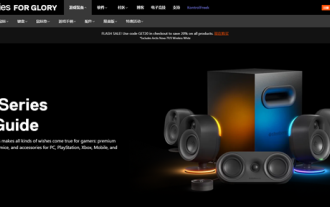 Le pilote SteelSeries peut-il être installé uniquement sur le lecteur C ?
Jan 02, 2024 am 08:07 AM
Le pilote SteelSeries peut-il être installé uniquement sur le lecteur C ?
Jan 02, 2024 am 08:07 AM
Certains utilisateurs de SteelSeries ont découvert après avoir acheté le pilote que le chemin d'installation par défaut se trouvait sur le lecteur C. Cependant, beaucoup de gens ne savent peut-être pas que vous pouvez réellement modifier le chemin d’installation. Voyons maintenant comment apporter des modifications. Le pilote SteelSeries peut-il être installé uniquement sur le lecteur C ? Le pilote SteelSeries ne se limite pas à être installé sur le lecteur C. Les fichiers du pilote SteelSeries sont généralement installés dans un dossier spécifique sous le lecteur C du système d'exploitation Windows. Veuillez noter que le système informatique installera par défaut son propre pilote sur le lecteur C. Les utilisateurs peuvent enregistrer les logiciels informatiques tiers téléchargés sur d'autres disques. Les utilisateurs doivent uniquement modifier le chemin d'installation vers l'emplacement souhaité lors de l'installation pour effectuer le remplacement.
 Comment désinstaller le pilote de la carte réseau sur win11
Dec 28, 2023 pm 07:04 PM
Comment désinstaller le pilote de la carte réseau sur win11
Dec 28, 2023 pm 07:04 PM
L'inadéquation du pilote de la carte réseau entraînera l'impossibilité d'accéder à Internet normalement, mais il ne pourra pas être mis à jour normalement. À ce stade, vous pouvez désinstaller le pilote de la carte réseau dans Win11, puis le réinstaller pour résoudre le problème. pour l'utiliser dans le gestionnaire de périphériques. Tutoriel sur la désinstallation du pilote de la carte réseau dans Win11 : 1. Tout d'abord, cliquez avec le bouton droit sur le "Logo Windows" en bas. 2. Cliquez ensuite sur "Gestionnaire de périphériques" dans le menu contextuel. 3. Après l'ouverture, développez "Réseau". Adaptateurs" et recherchez le périphérique de la carte réseau. 4. Double-cliquez ensuite pour ouvrir le périphérique sur lequel vous souhaitez désinstaller le pilote, entrez « Pilote » 5. Enfin, sélectionnez « Désinstaller le périphérique » pour désinstaller le pilote de la carte réseau Win11.





